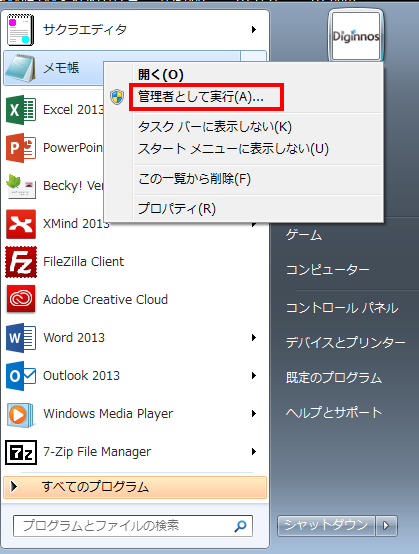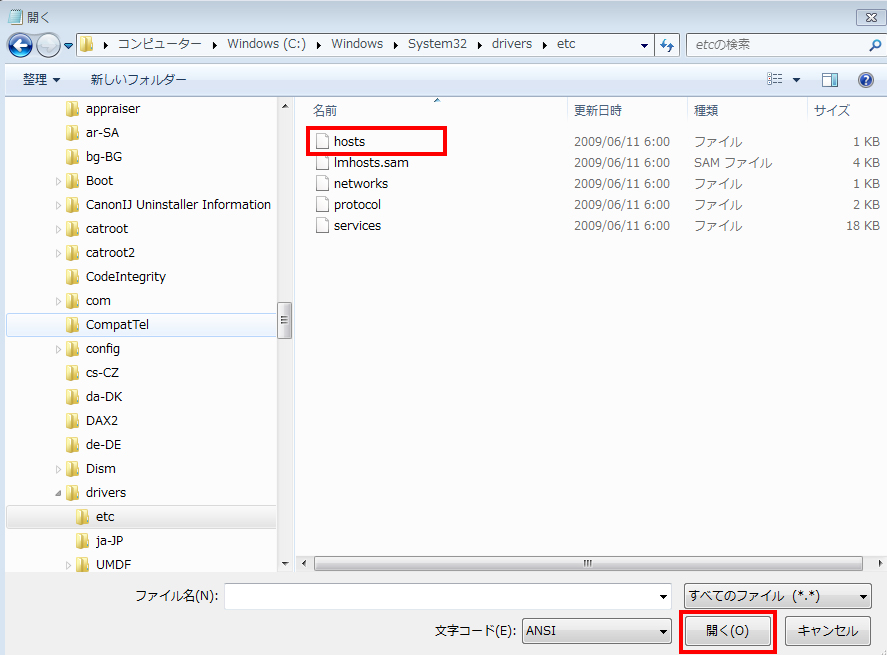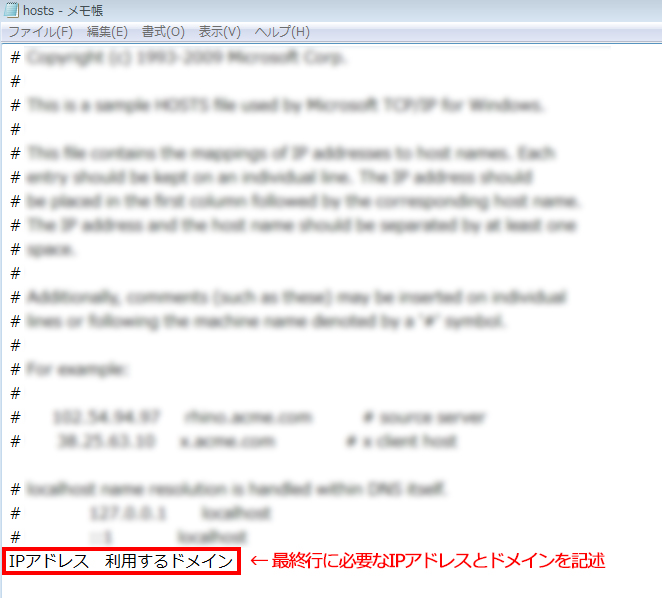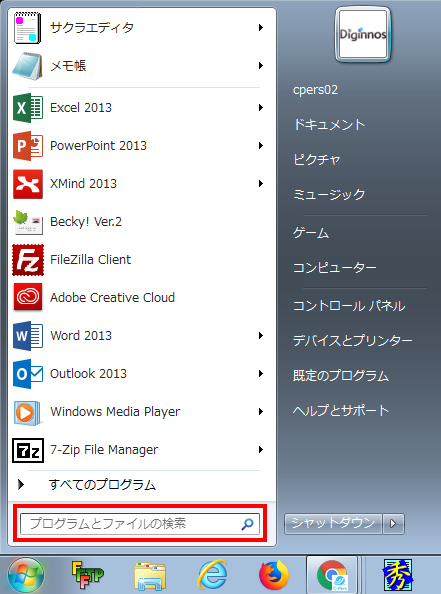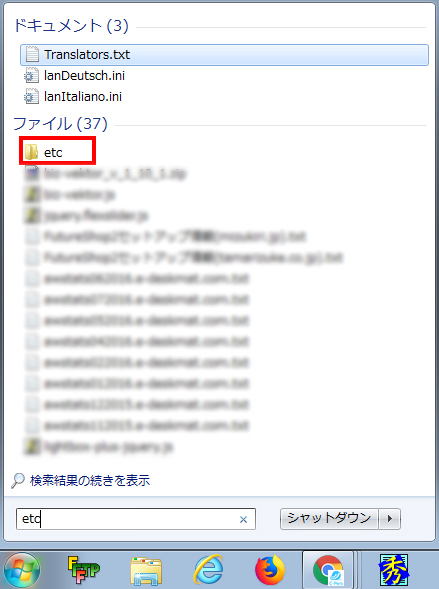hostsファイルを使ってDNS切り替え前の新ドメインにアクセスする方法
・hostsファイルの編集方法
・hostsファイルについて補足
hostsファイルの編集方法
hostsファイルを開いて編集するにはテキストエディタを使用する必要があります。今回は標準のメモ帳を使った簡易な編集方法を紹介します。
hostsファイルを開く
スタートメニュー内のメモ帳を右クリックし、「管理者として実行」の処理をします。すると管理者権限のあるメモ帳が展開されます。
メモ帳が展開したら左上にある「ファイル」→「開く」をクリック。
上部赤枠内にお使いのWindowsのバージョンに合わせて下記のパスを入力しエンターキーを押す。
- ・Windows10の場合
C:\Windows\System32\drivers\etc - ・Windows8の場合
C:\Windows\System32\drivers\etc - ・Windows7の場合
C:\Windows\System32\drivers\etc
その後、下部赤枠内の「テキスト文章(*.txt)」になっているところを「すべてのファイル(*.*)」に変更し
上部赤枠内のhostsファイルを選択して下部赤枠内の「開く」をクリックすればhostsファイルがメモ帳で展開されます。
hostsファイルに追記する
ファイルの最終行に「IPアドレス」「半角スペース」「ドメイン」の順に記述します。
「IPアドレス」の例 123.45.678.99
「ドメイン」の例 www.sample.co.jp
記述が終わったらファイルを保存して設定完了になります。
hostsファイルについて補足
hostsファイルとは
hostsファイル(ホスツファイル)はIPアドレスとドメインの対応を記述するテキストファイルの事です。
それぞれの用語を簡単にいうと
- ・「IPアドレス」とはインターネット使用時にコンピュータに割り当てられる住所
- ・「ドメイン」とはインターネット上のコンピュータを識別するための名前
これらの対応付けを書いておくファイルがhostsファイルということです。
hostsファイルの場所を知る※Windows使用時
スタートメニューの赤枠内に「etc」と入力します。
すると「etc」というファイルがでてきます。
この「etc」ファイルの中にある「hosts」がhostsファイルになります。開いて編集するには管理者権限のあるテキストエディタが必要になります。